Secondo Wikipedia, un file ISO è un'immagine disco di un disco ottico. È anche un file di archivio che contiene tutto ciò che è stato strappato dal tuo disco DVD. È possibile creare un DVD avviabile da un file ISO. In altre parole, è necessario montare e masterizzare file ISO su DVD per riprodurre file ISO su Mac.
Questo articolo introduce diversi modi per masterizzare l'immagine del disco su Mac. Puoi utilizzare la funzione di masterizzazione ISO su DVD integrata o masterizzatore DVD di terze parti per masterizzare file ISO DVD su Mac. Qual è il modo migliore per masterizzare ISO su Mac? Ne discuteremo più avanti.

- Parte 1. Come masterizzare ISO su DVD su Mac senza perdita di qualità
- Parte 2. Come masterizzare ISO su DVD su Mac con Finder
- Parte 3. Come masterizzare ISO su DVD su Mac con Terminale
- Parte 4. Come masterizzare ISO su DVD su Mac con Utility Disco
- Parte 5. Domande frequenti sulla masterizzazione di ISO su DVD su Mac
Parte 1. Come masterizzare ISO su DVD su Mac senza perdita di qualità
È possibile creare un disco DVD con file ISO utilizzando AnyMP4 DVD Copy per Mac con Qualità originale al 100%. Essendo dotato della tecnologia avanzata, è possibile masterizzare file immagine ISO DVD su un DVD vuoto con la massima velocità e la migliore qualità di output. Sono supportati tutti i dischi DVD, lettori DVD e masterizzatori. Puoi scegliere tra 3 modalità di copia DVD per masterizzare DVD su Mac con qualsiasi contenuto ti piaccia. Inoltre, è possibile modificare e definire liberamente i file di output. In una parola, AnyMP4 DVD Copy per Mac è in grado di rendere avviabile un file ISO con semplici passaggi.
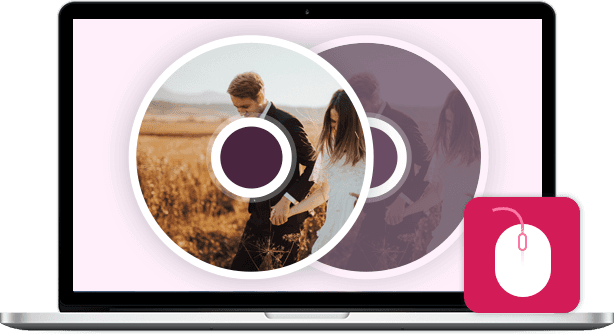
- Masterizza un file ISO su DVD+R, DVD-R, DVD+RW, DVD-RW, DVD RAM e altri dischi DVD, nonché sulla maggior parte dei lettori e masterizzatori DVD.
- Copia il file immagine ISO del DVD su un disco DVD con perdita di qualità pari a zero e velocità di masterizzazione elevata.
- Copia il film completo, il film principale o un capitolo speciale personalizzato in base alle tue esigenze.
- Seleziona la traccia audio, aggiungi/rimuovi sottotitoli, rimuovi/salta menu e definisci gli effetti di output come preferisci.
- Masterizza ISO su Mac Mojave, High Sierra e altri OS X 10.6 o versioni successive (macOS Sonoma incluso).
Scarica gratis
Per Windows
Download sicuro
Scarica gratis
per MacOS
Download sicuro
Passo 1. Scarica e installa il software ISO su DVD Burner per Mac. Inserire un disco DVD vuoto nell'unità ottica. Ruota l'etichetta del disco verso di te.
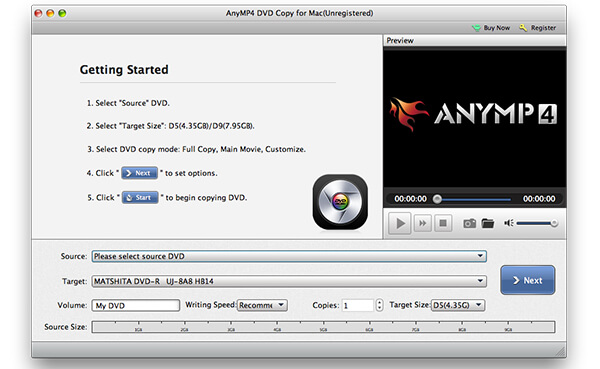
Passo 2. Clicchi Nella Fonte sezione, sfoglia e importa il tuo file ISO. Puoi fare clic sull'icona della cartella piccola accanto. Assicurati che ci sia abbastanza spazio libero per masterizzare un file ISO su DVD su Mac. DVD Copy per Mac è in grado di riconoscere il tuo file ISO e riprodurlo nel Anteprima finestra. Successivamente, selezionare il disco DVD inserito da Target elenco.
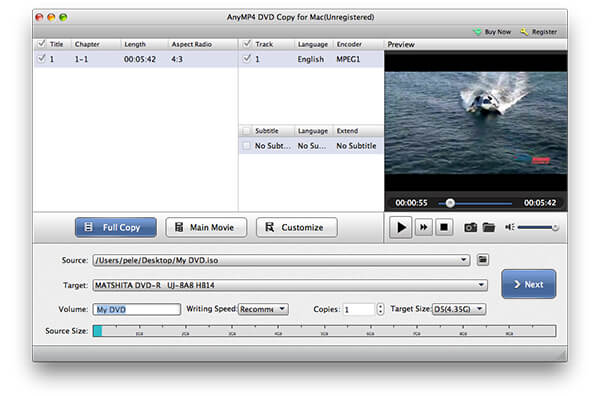
Passo 3. Scegli la modalità di copia DVD da Copia completa, Film principale ed personalizzare IL MENU. Puoi anche regolare Volume, Velocità di scrittura, Copie e dimensioni target nella parte inferiore. Alla fine, clicca Avanti per masterizzare ISO su DVD su Mac.
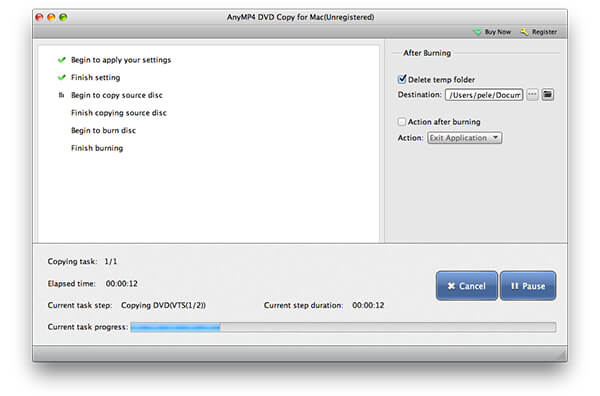
Parte 2. Come masterizzare ISO su DVD su Mac con Finder
Finder è l'applicazione predefinita per tutti gli utenti di Apple Mac OS X / 11. In realtà, puoi usare Finder anche come software di masterizzazione ISO.
Passo 1. Apri Finder. Naviga e scegli il tuo file immagine ISO.
Passo 2. Seleziona Masterizza immagine disco ** su disco dal Compila il menu `A tendina. È inoltre possibile ottenere la stessa immagine del disco sull'opzione di masterizzazione DVD dal menu di scelta rapida.
Passo 3. Inserire un disco DVD vuoto nell'unità ottica.
Passo 4. Clicchi Bruciare per iniziare a creare un DVD avviabile da file ISO con Finder su Mac.
Passo 5. Attendere il termine del processo di masterizzazione da ISO a DVD. Vedrai una notifica al termine.
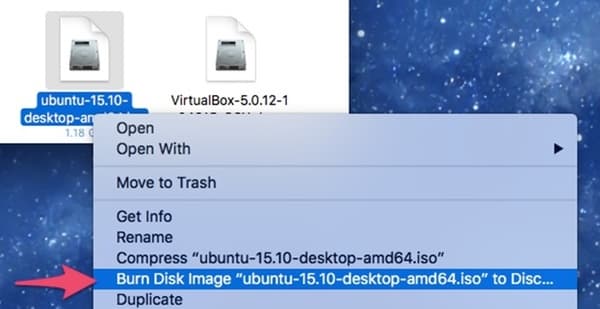
Parte 3. Come masterizzare ISO su DVD su Mac con Terminale
Se hai familiarità con Terminal, puoi masterizzare .iso su DVD su Mac anche con righe di comando. Tenere presente che Terminale avvia automaticamente la masterizzazione ISO sul disco DVD inserito dopo aver eseguito il comando. Se non è il disco che si desidera masterizzare con file ISO, è necessario rimuoverlo dall'unità ottica.
Passo 1. Scarica un file ISO da Internet. Oppure puoi spostare il file ISO sul desktop da altrove.
Passo 2. Metti un disco vuoto nel tuo computer Mac OS X / 11.
Passo 3. Correre Finder. Scegliere Applicazioni. Fare doppio clic su terminal nel Utilità cartella.
Passo 4. Copia e incolla hdiutil burn ~ / Path / To / DiskImageFile.iso nella finestra Terminale. Ricorda di sostituire DiskImageFile con il vero nome del tuo file ISO DVD.
Passo 5. Dopo aver premuto il tasto entrare , puoi scoprire che Mac OS X / 11 masterizza immediatamente l'immagine ISO su DVD.
Successivamente, è possibile riprodurre i file DVD con il Lettore DVD su Mac convenientemente.
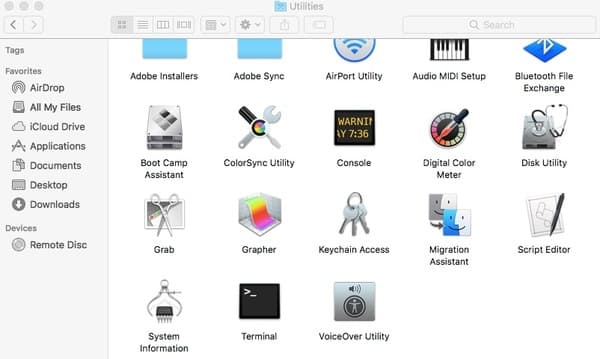
Parte 4. Come masterizzare ISO su DVD su Mac con Utility Disco
Se utilizzi sistemi operativi Mac OS X 10.10 o precedenti, puoi ottenere uno strumento in più per masterizzare un file immagine ISO su Mac. Non sono richiesti masterizzatori ISO di terze parti. Puoi masterizzare ISO su DVD con Utility Disco su Mac gratuitamente.
Passo 1. Inserire un disco DVD vuoto nell'unità ottica. Nella finestra a comparsa, selezionare Action seguito da Apri Utility Disco. Quindi fare clic OK andare avanti. Puoi anche trovare Utility disco nel Utilità cartella. Corri Finder e apri prima la cartella Applicazioni.
Passo 2. Puoi mettere il tuo file ISO sul desktop. Successivamente, trascina e rilascia il file ISO nel riquadro a sinistra. Puoi vedere altri dischi rigidi nello stesso elenco.
Passo 3. Clicchi Bruciare sulla barra degli strumenti in alto. Il Masterizza disco la finestra di dialogo verrà attivata.
Passo 4. Vai al Dopo aver bruciato sezione. Segna prima Verifica dati bruciati. Clic Espelli disco per espellere il disco DVD di avvio in modo sicuro.
Passo 5. Clicchi Bruciare per salvare le modifiche ed uscire dalla finestra. Lascia il computer da solo per completare il processo di masterizzazione da ISO a DVD.
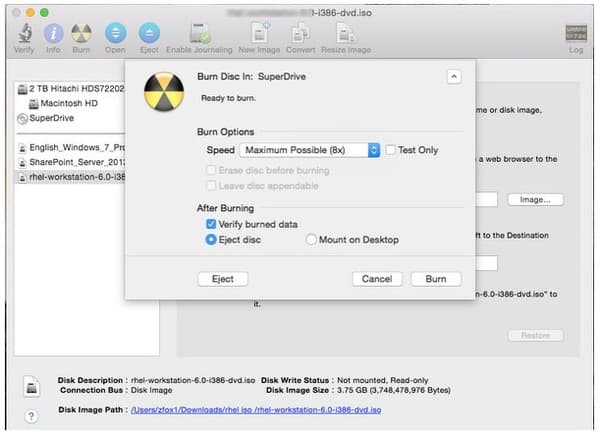
Scarica gratis
Per Windows
Download sicuro
Scarica gratis
per MacOS
Download sicuro
Parte 5. Domande frequenti sulla masterizzazione di ISO su DVD su Mac
-
1. Qual è il miglior software di masterizzazione di DVD per Mac?
Abbiamo raccolto 4 software di masterizzazione di DVD su Mac e mostriamo i passaggi dettagliati della creazione su DVD. Come scegliere il migliore? Qual è il miglior software di masterizzazione di DVD? Trova la risposta in questo post: Migliore recensione di masterizzazione DVD gratuita.
-
2. Come faccio a far riconoscere al mio Mac l'unità DVD esterna?
Ci sono alcune regole di base che dovresti seguire per collegare l'unità DVD al Mac durante la masterizzazione di ISO su DVD. Innanzitutto, dovresti accendere il tuo computer Mac, quindi collegare il cavo USB al Mac e al dispositivo, dopodiché, non utilizzare l'hub: collega il tuo dispositivo direttamente alla porta del tuo Mac e, infine, accendi l'unità esterna quando il cavo USB è collegato.
-
3. Come posso ottenere un DVD di backup per Mac in ISO?
In realtà, Mac offre gli strumenti integrati che ti consentono di eseguire il backup di DVD in ISO e di archiviare i file sul tuo Mac in modo sicuro. Per i passaggi dettagliati di backup di DVD su ISO su Mac, puoi verificarlo qui.
-
4. Come posso riprodurre un DVD sul mio MacBook Pro?
Se il tuo Mac ha un'unità DVD integrata, inserisci semplicemente il DVD nell'unità e il lettore DVD si aprirà automaticamente. Inoltre, puoi collegare un lettore DVD esterno come Apple USB SuperDrive a MacBook Pro per la riproduzione di DVD. Inoltre, puoi usare il Software per lettore DVD per aprire direttamente i file DVD.
Conclusione
A seconda della dimensione del file ISO, il processo di masterizzazione del DVD potrebbe richiedere diverse ore. Se vuoi ottenere la velocità di masterizzazione superveloce, non dovresti perdere AnyMP4 DVD Copy per Mac. Il software di masterizzazione ISO è in grado di masterizzare file ISO su DVD in batch in modo rapido e senza perdite. Ha la capacità di creare dischi DVD con file immagine ISO in perfetto rapporto 1: 1. Puoi anche ottenere opzioni personalizzabili per decidere se masterizzare DVD in modo completo o flessibile. A proposito, puoi eseguire il backup del disco DVD nella cartella DVD o nei file ISO su Mac all'interno del programma anche con un clic.
Questo è tutto per come masterizzare ISO su DVD su Mac Catalina, Mojave e altre versioni. Se hai altri masterizzatori ISO professionali o gratuiti su Mac, puoi condividere con noi nei commenti qui sotto. Puoi anche condividere la tua esperienza di masterizzazione di file ISO con Utility Disco, Terminale, Finder e AnyMP4 DVD Copy per Mac.
Altro da Blu-ray Master
Crea DVD


